又忘记WIFI密码了-忘记WIFI密码了
无线wfii已经越来越普遍了,生活、工作处处都有它的身影,通过它让电脑手机等电子设备连接互联网进行娱乐、办公或学习。但是在日常生活有时会遇到忘记wifi密码的情况,那么如何在不重置无线路由器的情况下,查询到wifi的密码呢?方法还是有很多种的,下面就一一介绍一下查看wifi密码的具体方法。
1、在知道无线路由器管理密码的情况下,直接登录无线路由器的管理页面,可直接查看设置的wifi密码。
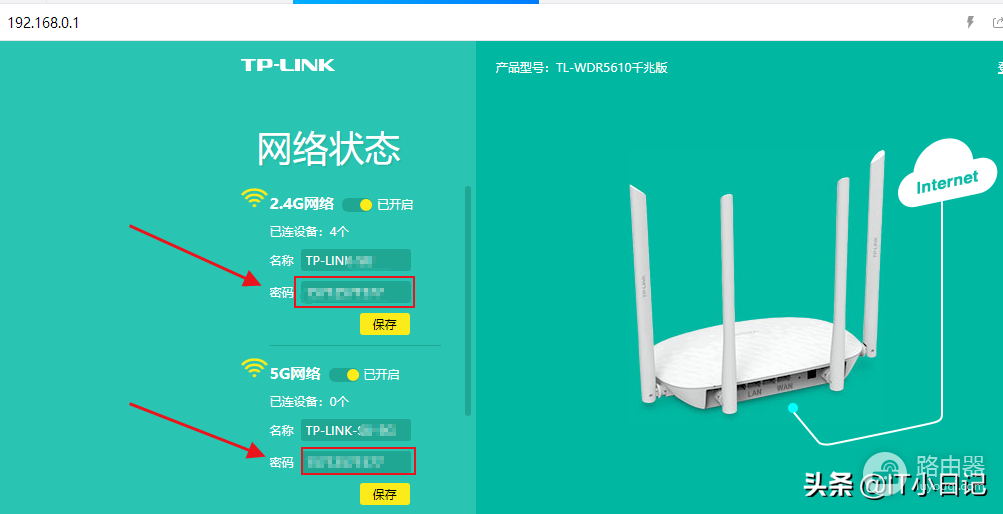
路由器无线设置界面
2、win7系统可以直接在连接的wifi属性中查看密码。打开wifi列表,在要查看的wifi右键打开属性,勾选显示字符后,即可查看到密码。
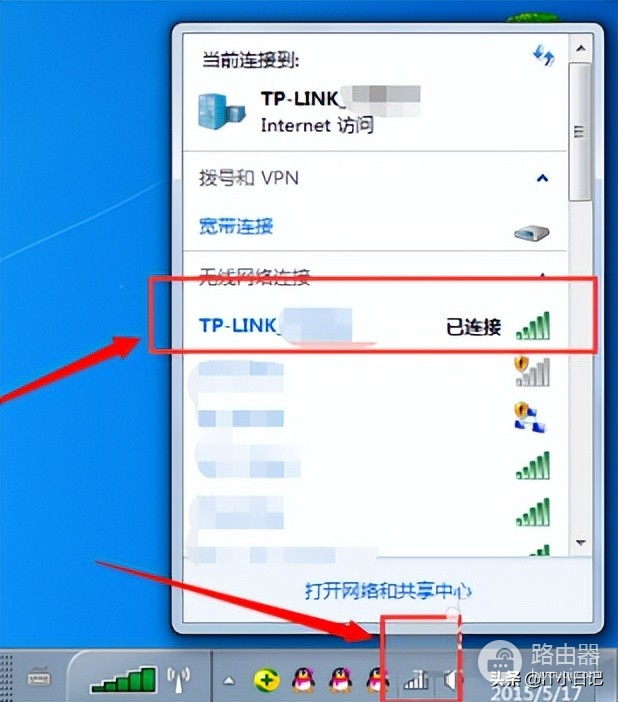
无线选项
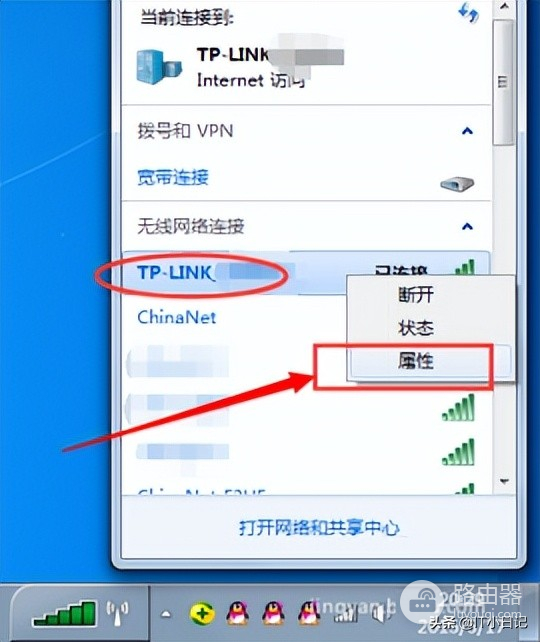
无线属性
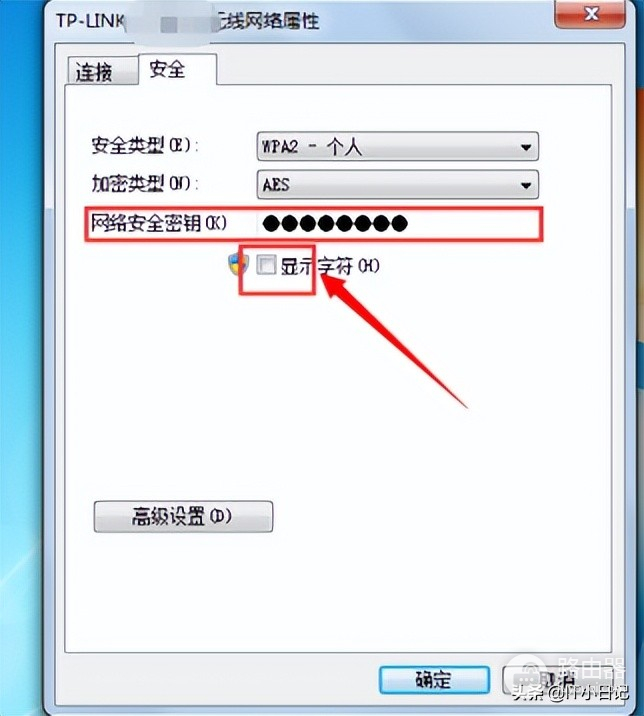
显示字符
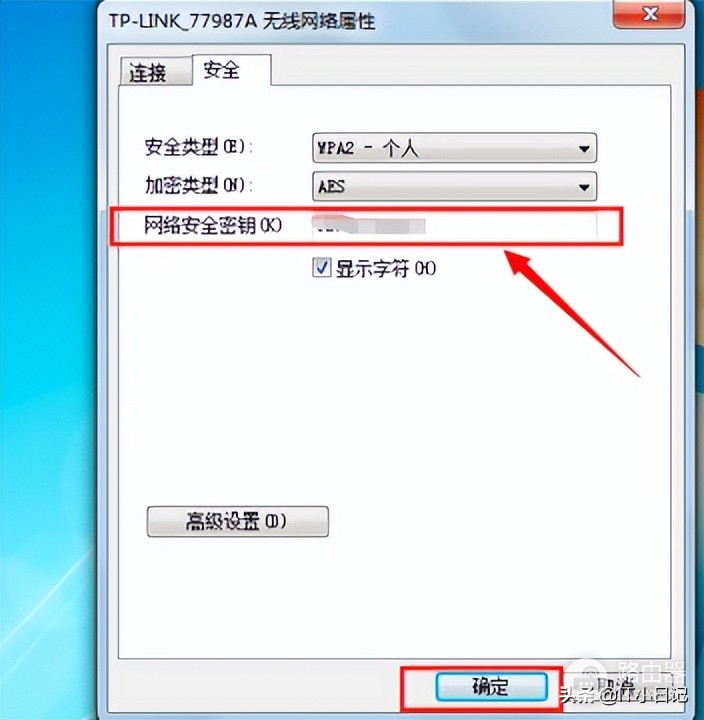
查看密码
3、用cmd命令进行查看。在开始菜单打开运行,输入cmd后进入命令行界面,然后输入:netsh wlan show profiles 回车确定后即可查看到曾经连接过的wifi名称。然后再输入:netsh wlan show profiles name =”iQOO” key=clear 回车确定后即可在关键内容中查看到密码。iQOO即wifi名称。
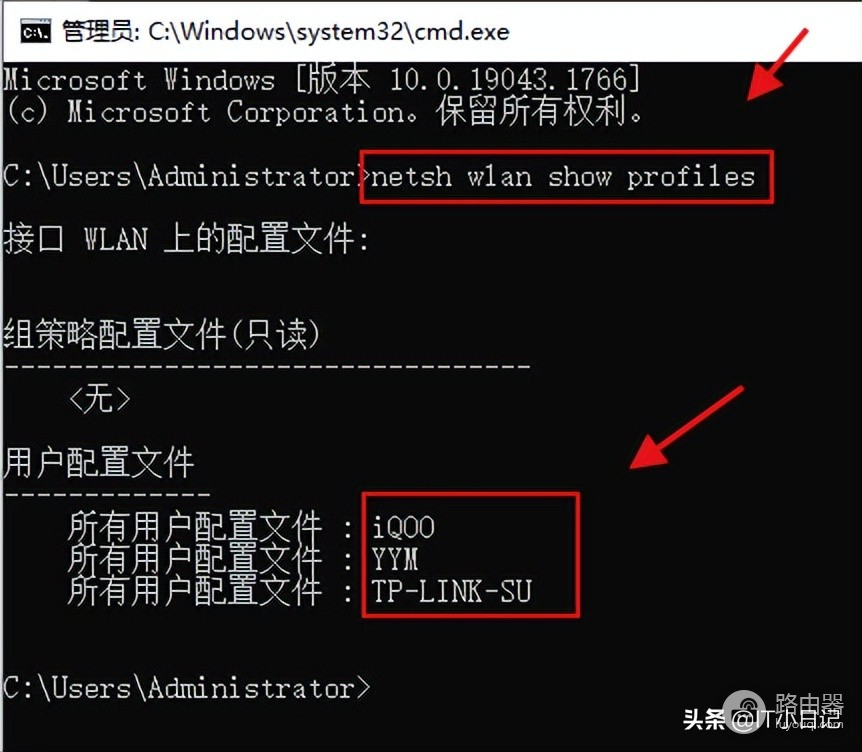
查看连接过的wifi名称
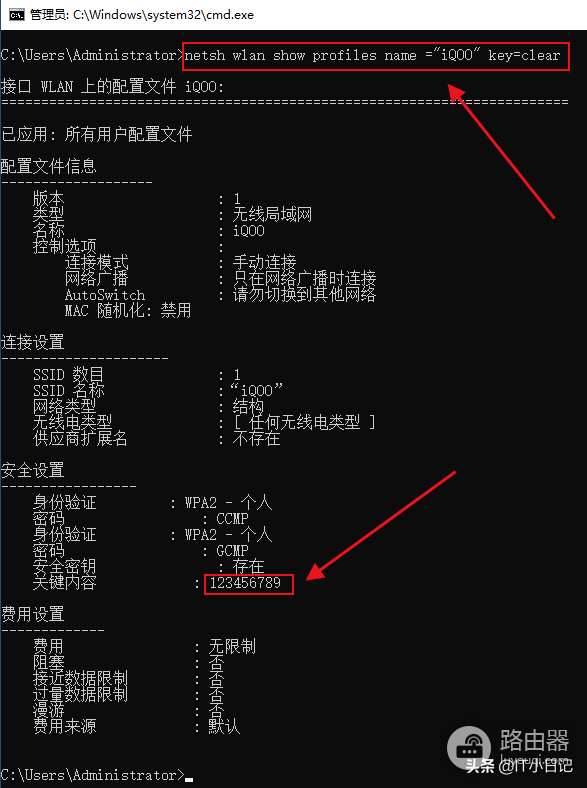
查看wifi密码
4、现在的手机都有二维码分享wifi连接的功能,在手机上点开连接的wifi,把二维码页面截图,然后在微信扫一扫里面扫描截图,就可以查看到wifi的密码。扫描后S后面是wifi名称,P后面是wifi密码。
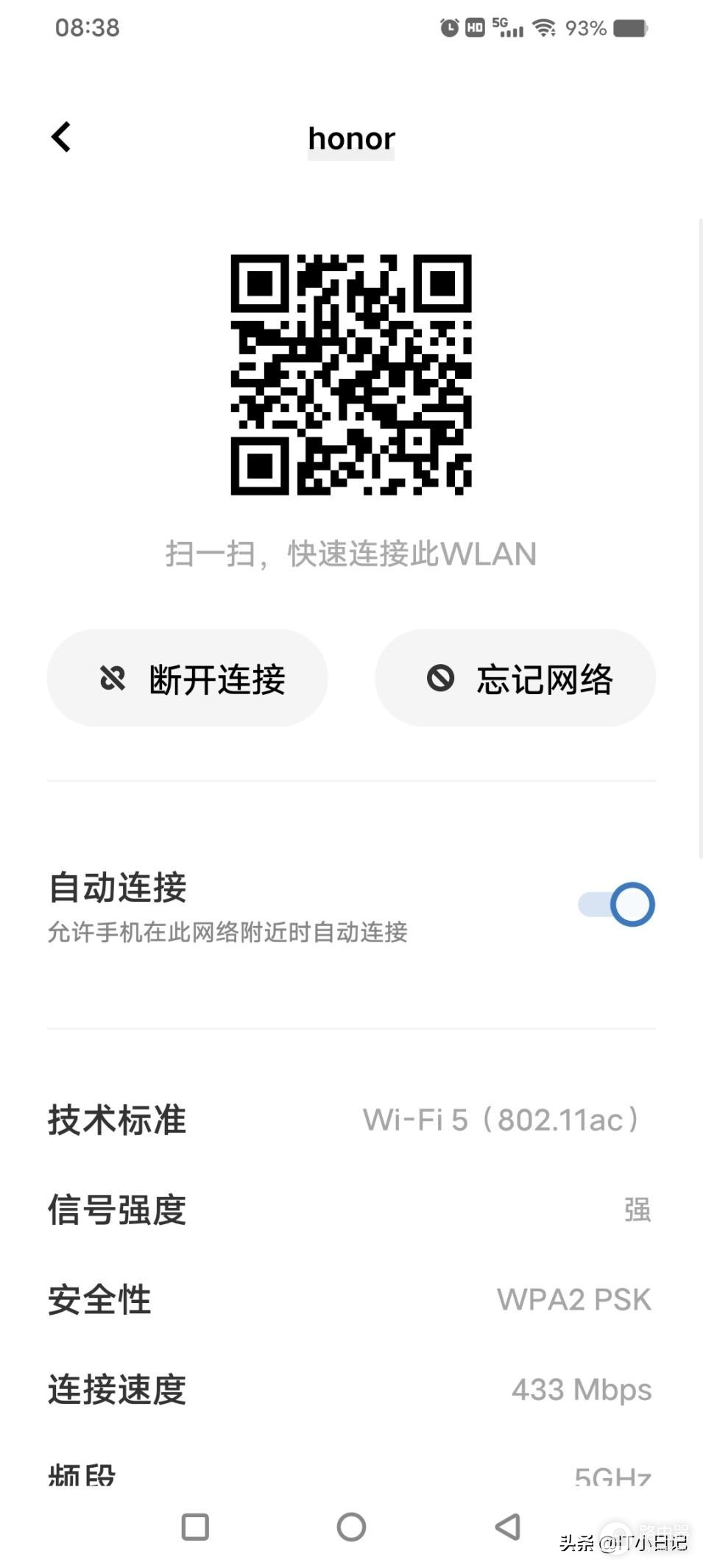
二维码分享界面
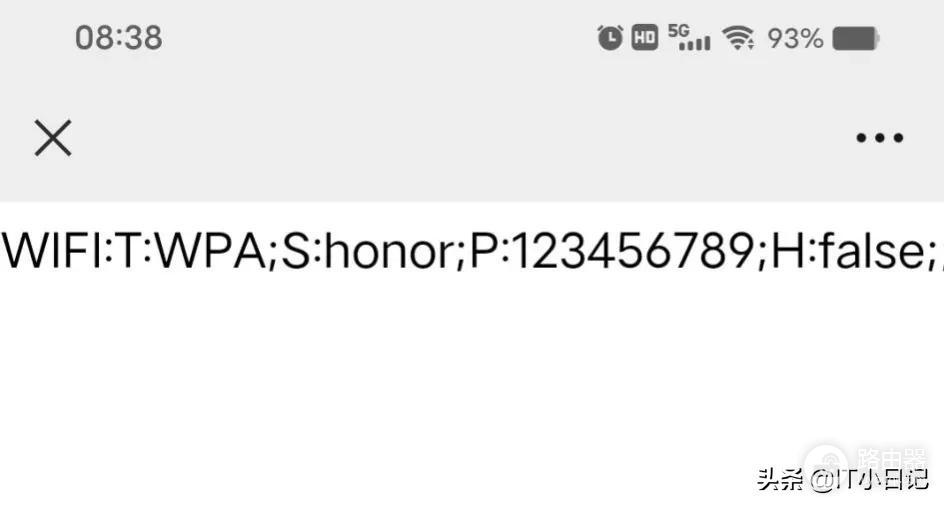
微信扫码页面
关注IT小日记,持续给您分享电脑系统、应用知识及操作技巧!














